4 Farklı Yöntemler RAR Dosyaları Nasıl Açılır

RAR dosyası sıkıştırılmış bir dosyadır. Bir veya daha fazla dosya ve klasörü depolayabilen bir veri kabı gibidir. RAR dosyasını bir klasör olarak ele alabilirsiniz. Ancak, bu benzersiz klasör, verileri açmak veya çıkarmak için özel bir yazılıma ihtiyaç duyar. Birçok kişi bir RAR dosyasında birden fazla belgeyi paylaşmayı veya dağıtmayı tercih eder, çünkü RAR dosyasının daha küçük bir boyutu vardır ve internet kullanıcılarının daha hızlı indirmelerine izin verir. Bir RAR dosyası indirdiğinizde veya aldığınızda, RAR dosyalarının nasıl çıkarılacağı en önemli sorununuz haline gelir. Bu nedenle, RAR dosyalarını farklı platformlarda açmak için çeşitli yollar sunacağız.
Bölüm 1. Windows'ta RAR dosyalarını aç
WinRAR Windows kullanıcıları arasında en popüler RAR dosya yöneticisidir. Bir RAR dosyasına birden fazla dosya kodlamak veya un-RAR elde etmek için WinRAR kullanabilirsiniz. WinRAR'ı Windows kullanıcıları arasında bu kadar popüler kılan bir sebep, kullanımı kolaydır.
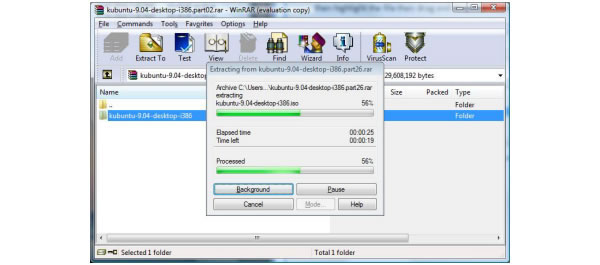
Verilerinizi ve belgelerinizi korumak için, WinRAR uygulamasının yükleme dosyasını resmi web sitesinden indirmeniz daha iyi olur. Daha sonra talimatları uygulayabilir ve WinRAR'ı bilgisayarınıza yükleyebilirsiniz.
RAR dosyalarını açmaya hazırlandığınızda, WinRAR programında açmak için RAR dosyasına çift tıklayabilirsiniz. Arşiv için birden fazla yöneticiniz varsa, RAR dosyasına sağ tıklayıp WinRAR ile açmanız gerekir.
Not: RAR dosyaları için bir pssword ayarladıysanız, kilidini açmak için buraya şifreyi girmeniz gerekir. Parolanızı mı unuttunuz? Sadece al WinRAR şifre sökücü kilidini açmak için
Arşiv alanında, okumak istediğiniz dosyaları seçin ve dosyaları WinRAR'dan saklamak için klasöre sürükleyin. Ya da üzerine tıklayabilirsiniz Ayıklamak Menü ve bir hedef seçin. Sonra WinRAR bu dosyaları un-RAR başlatacak.
UnRAR işlemi tamamlandığında, dosyaları bilgisayarınızda açabilirsiniz.
WinRAR, Windows 10 dahil olmak üzere birçok dili ve hemen hemen tüm Windows işletim sistemlerini destekler. Bu, WinRAR'ın yüz milyonlarca kullanıcıya sahip olmasının başka bir nedeni olabilir.
Bölüm 2. Mac OS'de RAR dosyalarını ayıkla
Mac OS bilgisayarında, bir RAR dosyasından içerik almak için de yazılıma ihtiyacınız vardır. Mac App Store'da birkaç RAR açıcısı var. Testimize dayanarak, Unarchiver Mac'te RAR dosyalarını açmak için iyi bir yardımcı programdır. Diğer araçları kullanmak isterseniz, iş akışı benzer olabilir.
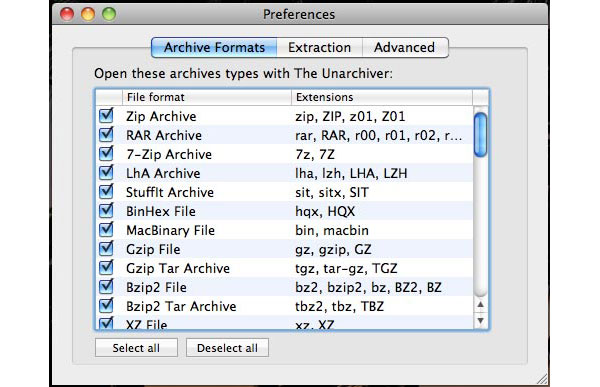
Unarchiver ücretsiz bir uygulamadır; Mac App Store'dan bir kuruş ödemeden indirebilirsiniz.
Unarchiver'ı ilk kez başlattığınızda Tercihler pencere ve sıkıştırma dosya formatlarını istediğiniz gibi işaretleyin veya işaretini kaldırın. Ve sonra git Çıkarma RAR dosyalarını kaydetmek için hedefi özelleştirmek için sekme.
UnRAR yapmak istediğiniz RAR dosyasını kontrol edin ve seçin Unarchiver listesinden birlikte aç seçeneği. Ardından Unarchiver, RAR dosyasının aynı adıyla ayarladığınız konumdaki bir klasörü oluşturacak ve içerikleri çıkaracaktır.
Birden çok RAR dosyasını açmanız gerekiyorsa, hemen 3 adımını tekrarlayabilirsiniz. Unarchiver, bu arşivlere otomatik olarak unRAR'ı tek tek yürütür. Son olarak, Mac bilgisayardaki RAR dosyalarını istediğiniz zaman ve istediğiniz yerde çıkarabilirsiniz.
Bölüm 3. Android'de RAR dosyalarını oku
Teknoloji geliştikçe, giderek daha fazla insan işyerinde mobil cihazları kullanmayı tercih ediyor. Ancak, RAR dosyalarının mobil cihazlarda açılması, yardımcı programların eksikliği için hala zorlu bir iştir. Neyse ki, bazı geliştiriciler Android cihazlar için RAR gibi RAR dosya açıcılarını piyasaya sürdü.
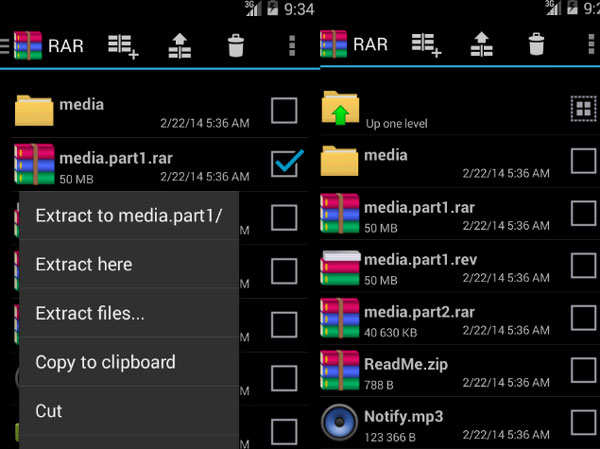
Google Play Store'dan Android için RAR'ı indirin ve Android cihazınıza yükleyin. Bu RAR açıcısı şarj etmek ücretsizdir.
Android telefonunda bir RAR dosyası açmanız gerektiğinde, Android için RAR'ı açın ve açılacak RAR dosyasını içeren klasöre gidin.
RAR dosyasına dokunun ve içeriği çıkartın. Android için RAR, RAR dosyasını ayıklarken çok sayıda seçenek sunar: [RAR dosya adı] ayıkla içeriği, aynı RAR adıyla yeni bir klasöre kaydedecektir. Seçerseniz Buraya Çıkart, uygulama, RAR dosyasını depolanan klasördeki unrar dosyalarını koyacaktır. Ve seçeneği Dosyaları ayıkla… çıktıları saklamak için bir konum özelleştirmenizi sağlar. Birkaç saniye sonra Android cihazlarınızda okunabilir dosyaları bulabilirsiniz. Ve sonra bu dosyaları uygun uygulamalarla açabilirsiniz.
Bölüm 4. İOS'ta RAR
iOS, dosya sistemine erişimde kısıtlanmıştır, bu nedenle rar dosyalarını açmak diğer platformlar kadar kolay değildir. Bu bölümde rar dosyalarını açmak için Zip & RAR File Extractor Free gibi uygulamaları kullanıyoruz.
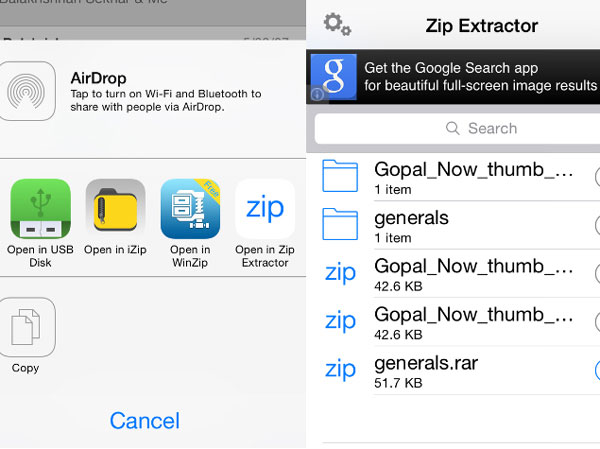
E-posta gibi RAR dosyasını içeren uygulamayı açın ve açmak istediğiniz RAR dosyasına basın.
Uygulama genellikle bir menü açar ve dosyayı diğer uygulamalarla açmanızı ister. Veya, uygulamanın açamayacağını bildiren hata mesajını görebilirsiniz.
Sonra seçebilirsiniz Zip Extractor'da Aç RAR dosyasını açmak için menü listesinden. Hata mesajını alırsanız, Zip Extractor'ı bulmak için paylaş düğmesine dokunmanız gerekir.
Üzerine dokunun Çıkarmak iPhone'unuzdaki RAR dosyasını açmak için Daha sonra iPhone'daki içeriği diğer platformlarda okuyabilirsiniz.
Bölüm 5. Tipard Windows Şifre Sıfırlama
Belgeleri daha hızlı yüklemek veya göndermek için RAR dosyalarını kullanabilmenize rağmen, bunlar bilgisayarlar için güvenli değildir. Bazı bilgisayar korsanları, RAR dosyalarında virüs veya kötü amaçlı yazılım içerir. RAR dosyalarını açtığınızda, virüs bilgisayarınıza bulaşacaktır. Bu yüzden önce bilgisayarınızı nasıl koruyacağınızı öğrenmelisiniz. Öneririz Tipard Windows Şifre Sıfırla Platinum .

İlk olarak, Windows Password Reset Platinum, Windows ön kurulum ortamında Windows şifresini yönetebilir ve sıfırlayabilir. Windows şifresini sıfırlamanın en iyi yolu budur. Dahası, Windows Password Reset Platinum'un kullanımı kolaydır. Dolayısıyla, bilgisayarınız saldırıya uğradığında veya oturum açma şifreniz kaybolduğunda askıya aldığınızda, bu şifre sıfırlama aracını PC oturum açma şifresini etkili bir şekilde sıfırlamak için kullanabilirsiniz.
Sonuç
RAR dosyalarını farklı platformlarda açmak için çeşitli yollar sunduk. Sıkıştırılmış dosyaları açmak istediğinizde yukarıdaki ayrıntıları takip edebilirsiniz. Windows için çok sayıda RAR dosya açıcı olsa da, RAR dosyalarından içerik ayıklama adımları benzerdir, RAR dosyalarını WinRAR ile genel yöntem olarak nasıl çıkaracağınızı öğrenebilirsiniz. Mac OS için seçenekler, Windows kadar bol değildir. Ve Unarchiver, Mac bilgisayarda RAR formatını açmanın iyi bir yolu gibi görünüyor. Ayrıca, Android veya iOS'u çalıştıran mobil cihazlardaki RAR dosyalarını nasıl okuyacağımızı da ekledik. Öte yandan, RAR dosyalarını açmak, virüs ve kötü amaçlı yazılım gibi PC'lere bir tehlike getiriyor gibi görünüyor. Bu nedenle, Windows şifresini düzenli olarak sıfırlamak için Tipard Windows Password Reset'i kullanmanızı tavsiye ederiz.







